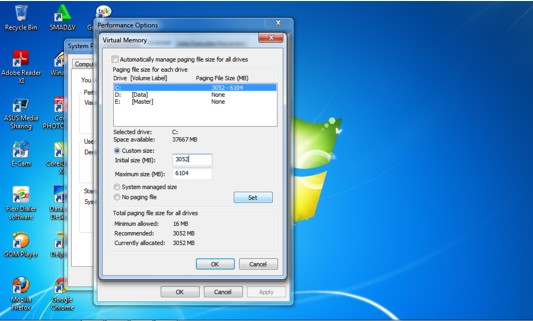Sedang asik2nya otak atik gambar di Potoshop, ee... muncul peringatan bahwa Virtual Memori Low. Ditutup sebentar-sebentar muncul lagi. Mengganggu banget rasanya. Mungkin anda juga pernah mengalami hal seperti yang saya alami barusan.
Bagaimana mengatasinya ? Saya temukan jawabannya setelah gogling-gogling di rumah mbah Google. Sekarang peringatan itu tidak permah muncul lagi. Kapok kali ya.. hehehe.
Untuk saya tidak lupa maka sa tulis lah di blog ini. Mngkin aja ada yang membutuhkannya juga. Ini dia yang sudah saya lakukan dengan Virtual Meori saya. Pada dasarnya yang saya lalkukan adalah menambah jumlah ukuran Virtual memori yang ada :
Pertama masuk ke Windows Explorer > dan klik Tab System Properties seperti tampak pada gambar.
Lalu klik Advanced System Setting. Kemudian pilih Advanced. Di bagian Performance klik Setting.
Kemudian klik tab Advanced lagi dan pada bagian Virtual memory klik Change.
Lalu tentukan drive untuk kita meletakkan Virtual Memory, dan kita klik Custom Size.
Disana ada Initial size (MB) dan Maximum size (MB).
Kita isikan Initial size dengan kapasitas RAM Komputer kita dikalikan 1.5. Sedangkan Maximum size, hasil Inisial size kalikan 2 (sama juga dengan nilai RAM dikali 3).
Contoh:
RAM kita berkapasitas 2034 MB. Maka di Initial size kita isikan 2034 x 1.5 = 3052
Kemudian pada Maximum size, hasil Initial size kita kalikan 2. 3052 x 2 = 6102
Setelah selesai, lalu klik Set -> OK
Selesai....
Komputer akan memberikan peringatan untuk me-restart system kita. Artinya settingan yang kita lakukan akan dijalankan setelah melewatiproses restart Windows. Maka tutup semua kerjaan dan lakukan Restart untuk mengkonfigurasi setingan.
Begitulah yang saya lakuan. Mudah-mudahan bermanfaat bagi yang membutuhkan. Jangan lupa tinggalkan pesan sebelum anda meninggalkan blog saya ini ya ....